Cứu dữ liệu ổ cứng SSD với phần mềm Disk Drill Professional
by My Love
14/04/2023, 9:59 AM | 14/04/2023, 9:59 AM | 2.1K | 070196
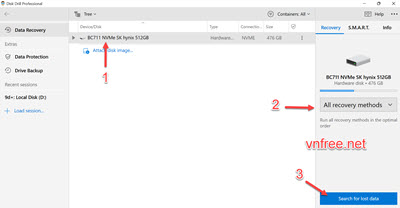
Disk Drill là một phần mềm khôi phục dữ liệu cho máy tính chạy trên các hệ điều hành macOS và Windows. Nó cho phép người dùng phục hồi dữ liệu bị mất do nhiều nguyên nhân khác nhau như xóa nhầm, format ổ đĩa, virus tấn công, hỏng phân vùng và các sự cố khác.
Disk Drill cung cấp cho người dùng các công cụ khôi phục dữ liệu mạnh mẽ và đơn giản, bao gồm quét đầy đủ, quét nhanh, phục hồi dữ liệu từ các phân vùng bị hỏng, xem trước trước khi phục hồi và nhiều tính năng khác. Nó cũng hỗ trợ nhiều định dạng file khác nhau, bao gồm các file hình ảnh, video, âm thanh, tài liệu văn bản và nhiều loại file khác.
Disk Drill là công cụ rất mạnh mẽ, có thể hỗ trợ khôi phục dữ liệu đã xóa trên ổ đĩa SSD (Solid State Drive). Tuy nhiên, việc khôi phục dữ liệu trên ổ đĩa SSD có thể phức tạp hơn so với khôi phục trên ổ đĩa cứng (Hard Disk Drive) truyền thống, do cơ chế hoạt động khác nhau giữa hai loại ổ đĩa này.
Ổ đĩa SSD sử dụng cơ chế TRIM để xóa dữ liệu đã xóa một cách vĩnh viễn, điều này có thể làm giảm khả năng khôi phục dữ liệu trên ổ đĩa SSD. Tuy nhiên, Disk Drill có tính năng khôi phục dữ liệu trên ổ đĩa SSD bằng cách tạo ra một hình ảnh đĩa của ổ đĩa SSD, sau đó quét và khôi phục dữ liệu từ hình ảnh này, giúp giảm thiểu rủi ro ghi đè dữ liệu và tăng khả năng khôi phục.
Nhưng nên lưu ý rằng việc khôi phục dữ liệu đã xóa trên ổ đĩa SSD không phải là điều chắc chắn và phụ thuộc vào nhiều yếu tố, bao gồm thời gian từ khi dữ liệu bị xóa, mức độ sử dụng của ổ đĩa, cách thức xóa dữ liệu trước đó và nhiều yếu tố khác.
Tỷ lệ khôi phục được dữ liệu trên ổ cứng SSD
Khôi phục dữ liệu SSD thực sự có thể thực hiện được, nhưng nó là không dễ dàng. Tỷ lệ thành công phụ thuộc vào việc bạn có bật lệnh TRIM hay không.
Bạn bắt đầu quá trình khôi phục đủ sớm trước khi lệnh TRIM có cơ hội kích hoạt, bạn có thể lấy lại dữ liệu của mình mà không gặp bất cứ sự cố nào. Vì vậy khi bạn xác định dữ liệu của mình bị mất, hãy dừng sử dụng ổ cứng SSD đó để tăng khả năng cứu dữ liệu.
Hướng dẫn tải về và sử dụng Disk Drill Professional 4.5.616.0 Full
Bước 1: Tải và cài đặt Disk Drill
- Để sử dụng Disk Drill, bạn có thể tải về
TẠI ĐÂY, hoặc link dưới bài viết. Sau đó, cài đặt Disk Drill trên máy tính của bạn.
- Để có Full bản quyền, bạn sau khi cài đặt không chạy phần mềm ngay, mà copy toàn bộ file trong thư mục Cr@ck vào đường dẫn đã cài đặt phần mềm của mình.
Bước 2: Kết nối ổ đĩa SSD và chọn ổ đĩa cần khôi phục dữ liệu
Sau khi khởi động Disk Drill, kết nối ổ đĩa SSD với máy tính của bạn và chọn ổ đĩa cần khôi phục dữ liệu trên giao diện Disk Drill.
Bước 3: Quét ổ đĩa SSD để tìm kiếm dữ liệu đã xóa
- Sau khi chọn ổ đĩa cần khôi phục dữ liệu, chọn "
Recover" trên thanh công cụ ở phía trên và chọn "
Search for lost data" để bắt đầu quét ổ đĩa SSD của bạn.
- Phần mềm còn có chế độ
Deep Scan để quét sâu.
Bước 4: Phân tích và khôi phục dữ liệu
Sau khi quét xong, Disk Drill sẽ hiển thị danh sách các file đã tìm thấy. Bạn có thể sử dụng các bộ lọc để tìm kiếm các file cụ thể hoặc tìm kiếm theo tên file. Sau khi tìm thấy file cần khôi phục, hãy chọn chúng và nhấp vào nút "
Recover" để bắt đầu quá trình khôi phục dữ liệu.
Bước 5: Lưu dữ liệu đã khôi phục
Sau khi hoàn thành quá trình khôi phục dữ liệu, hãy chọn một thư mục khác với ổ đĩa SSD để lưu dữ liệu đã khôi phục. Chú ý rằng không nên lưu dữ liệu đã khôi phục trên ổ đĩa SSD cùng với dữ liệu gốc vì điều này có thể ghi đè lên các dữ liệu còn lại và làm mất dữ liệu gốc hoặc giảm hiệu suất ổ đĩa.
Link tải về:
Google Drive